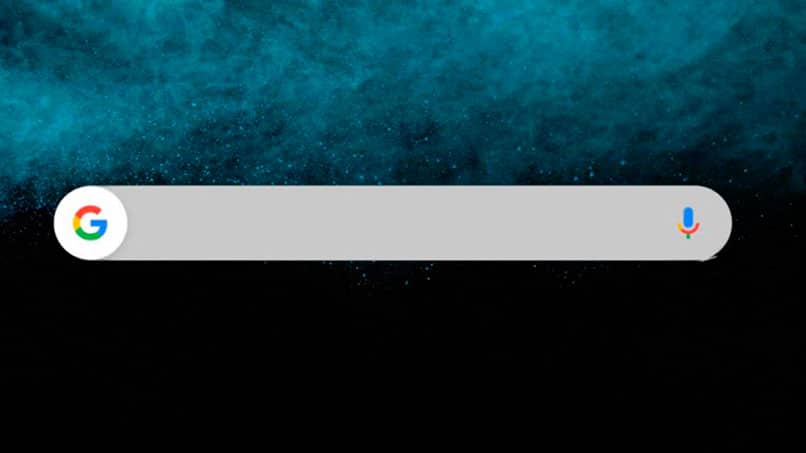
Czy wiesz, jak aktywować i dostosować widżet paska Google na telefonie komórkowym lub komputerze z systemem Android? Czytaj dalej i dowiedz się, jak to zrobić. Widżety są bardzo przydatne, ponieważ zazwyczaj umożliwiają szybki dostęp do informacji lub wykonania określonej czynności.
Wiele aplikacji ma możliwość skonfigurowania widżetów na ekranie głównym, aby wszystko było znacznie prostsze dla użytkownika, dzięki czemu nie trzeba otwierać aplikacji za każdym razem, gdy chcesz coś sprawdzić.
Dziś zobaczymy Jak aktywować i dostosować widżet paska Google na telefonie komórkowym lub komputerze z systemem Android. Jak wiadomo, Google jest ulubioną przeglądarką w pełnym tego słowa znaczeniu, a nawet więcej, za wszystko, co ma nam do zaoferowania. Bardzo przydatny pasek, który na początek możesz wykorzystać do kilku rzeczy. Zobaczmy jednak, jak go dostosować, aby wycisnąć z niego jak najwięcej i w ten sposób móc dostosować go do swoich upodobań lub potrzeb.
Pierwszą rzeczą, którą zrobimy, jest aktywacja wspomnianego widgetu. Który jest znacznie szybszy i bardziej konfigurowalny niż oryginalny pasek wyszukiwania, który widzimy na wielu urządzeniach. Zobaczmy więc krok po kroku jak aktywować pasek Google.
Pierwszą rzeczą, którą musisz zainstalować na swoim urządzeniu, aby móc skonfigurować ten widżet, jest zainstalowana na nim przeglądarka Google Chrome. W większości telefonów komórkowych jest ona instalowana domyślnie. Jeśli go nie masz, będziesz musiał wejdź do sklepu play i poszukaj aby móc pobrać aplikację na swój telefon.
Pierwszy krok: aktywuj widżet Google Bar
Teraz musimy aktywować dany widget. Aby to zrobić, będziesz musiał Naciśnij i przytrzymaj pusty obszar na ekranie głównym lub pulpicie telefonu komórkowego.
Pojawi się kilka opcji. Tutaj ten, który naprawdę nas interesuje, to ten, który mówi: „Widżety”. Kiedy już tu dotrzemy, będziesz musiał poszukać tego, który mówi: „wyszukiwarka Google”.
Kiedy już to znajdziesz, musisz zrobić pozostaw palec naciśnięty na dany widget przez kilka sekund i możesz przeciągnąć go w dowolne miejsce na ekranie głównym.
W większości telefonów z Androidem proces jest w dużej mierze taki sam. W ten sposób możesz mieć pasek Google na ekranie głównym swojego telefonu, dzięki czemu możesz wyszukiwać bezpośrednio z niego, bez konieczności otwierania przeglądarki Chrome itp.
Widżety są bardzo przydatne, ale nie powinieneś ich nadużywać, ponieważ możesz zużyć więcej zasobów niż zwykle., co powoduje, że urządzenie jest nieco powolne. Ważne jest, aby używać niezbędnych narzędzi w telefonach, aby zapobiec ich spowolnieniu. Bateria rozładowuje się nawet wcześniej niż zwykle. W każdym przypadku, jeśli przesadzisz, możesz je usunąć.
W ten sposób dostosowujesz pasek Google

Kiedy już będziemy mieć pasek Google na biurku, w miejscu, które będzie wygodne i nie będzie przeszkadzać. Pozostaje nam tylko spersonalizować go tak, aby był dostosowany do naszych upodobań.
Pierwszą rzeczą, którą musisz zrobić, to nacisnąć widget, a wtedy będziesz mógł zobaczyć, że się pojawiają trzy kropki w prawym górnym rogu. To byłoby jego menu.
Tutaj musimy kliknąć „Dostosuj widget”, aby móc zmodyfikować kilka zmiennych na jego temat.
Aby w pełni spersonalizować pasek wyszukiwania Google, możesz zmodyfikować następujące elementy:
- Logo– Tutaj będziesz mógł zdecydować, jakie logo będzie widoczne w pasku wyszukiwania. Oczywiście nie chodzi tu o umieszczenie jakiegokolwiek logo. Będziesz korzystać z Google, ale możesz umieścić proste G lub pełną nazwę firmy.
- Kształt: Zasadniczo będziesz mógł modyfikować zarys widżetu. W ten sposób możesz zrobić go kwadratowego lub okrągłego, z lekko okrągłymi rogami itp.
- Kolor: będziesz mógł dodać cienie lub przezroczystość. Ale najciekawsze jest to, że można wybrać jego kolor. Dzięki temu będzie świetnie wyglądać z programem uruchamiającym lub tapetą, której używasz.
- Tonalność: tutaj możesz zmodyfikować ton, aby pasował do projektu i Twoich upodobań.
Pasek wyszukiwania Google jest bardzo przydatny, pozwala zaoszczędzić trochę czasu, zwłaszcza dla osób, które często z niego korzystają. Dodatkowo wyniki wyszukiwania są bardzo precyzyjne, dlatego warto mieć ten pasek pod ręką. Jeśli jednak zdecydujesz się na nawigację tradycyjną, możesz go usunąć bez problemów.
Prawie wszystkie aplikacje mają widżety, które można dodać w taki sam sposób, jak w przypadku paska Google. Zalecamy zbadanie i rozpoczęcie korzystania z nich, ponieważ Są w stanie pomóc Ci zaoszczędzić czas i brak konieczności wyszukiwania aplikacji wśród nich wszystkich i aktywowania potrzebnej opcji, gdy uda Ci się ją otworzyć.

